 Tutorial perisian
Tutorial perisian
 aplikasi mudah alih
aplikasi mudah alih
 Cara menggunakan Fungsi Resonans Muzik Awan NetEase_Cara menggunakan Fungsi Resonans Muzik Awan NetEase
Cara menggunakan Fungsi Resonans Muzik Awan NetEase_Cara menggunakan Fungsi Resonans Muzik Awan NetEase
Cara menggunakan Fungsi Resonans Muzik Awan NetEase_Cara menggunakan Fungsi Resonans Muzik Awan NetEase
Editor PHP Baicao memperkenalkan anda kepada cara menggunakan fungsi resonans Muzik Awan NetEase. Fungsi resonans ialah fungsi interaktif yang dilancarkan oleh NetEase Cloud Music, membolehkan pengguna berinteraksi dengan muzik kegemaran mereka melalui komen, suka, dsb. Apabila menggunakan fungsi resonans, pengguna boleh mengklik butang "Resonans" di sebelah kiri skrin sambil mendengar muzik untuk memilih kandungan resonans kegemaran mereka, atau mereka boleh menerbitkan kandungan resonans itu sendiri. Melalui fungsi resonans, pengguna boleh berkongsi pandangan muzik dengan pencinta muzik lain, meningkatkan keseronokan interaksi.
1 Mula-mula buka halaman utama NetEase Cloud Music dan beralih ke halaman berikut.
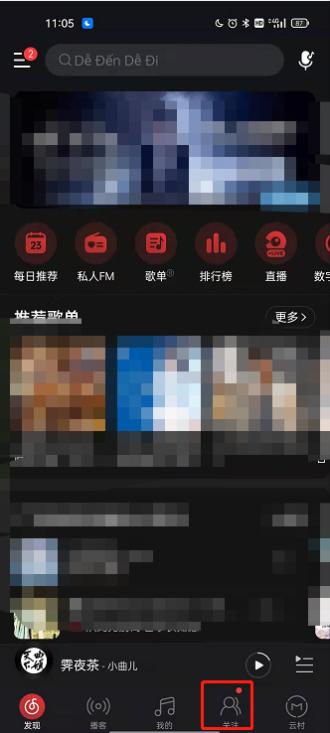
2 Kemudian klik [Music Resonance] untuk masuk.
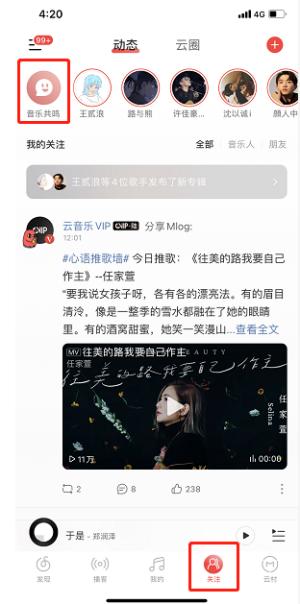
3 Klik [Post Update] dalam gambar untuk menyatakan simpati anda. Pilih tetapan di penjuru kanan sebelah atas untuk menetapkan julat perkongsian.
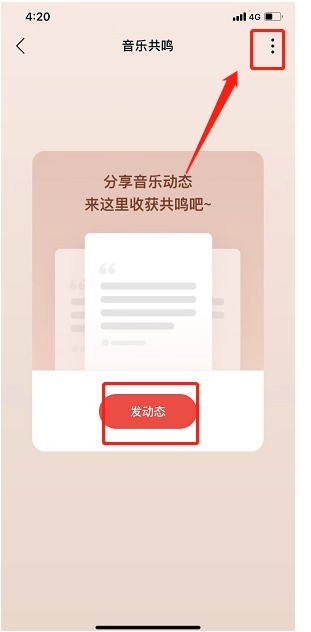
4. Selepas berkongsi kemas kini lagu, terbitkan sahaja.
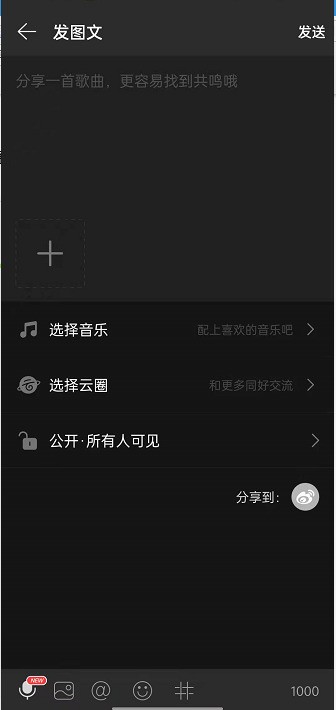
Atas ialah kandungan terperinci Cara menggunakan Fungsi Resonans Muzik Awan NetEase_Cara menggunakan Fungsi Resonans Muzik Awan NetEase. Untuk maklumat lanjut, sila ikut artikel berkaitan lain di laman web China PHP!

Alat AI Hot

Undresser.AI Undress
Apl berkuasa AI untuk mencipta foto bogel yang realistik

AI Clothes Remover
Alat AI dalam talian untuk mengeluarkan pakaian daripada foto.

Undress AI Tool
Gambar buka pakaian secara percuma

Clothoff.io
Penyingkiran pakaian AI

Video Face Swap
Tukar muka dalam mana-mana video dengan mudah menggunakan alat tukar muka AI percuma kami!

Artikel Panas

Alat panas

Notepad++7.3.1
Editor kod yang mudah digunakan dan percuma

SublimeText3 versi Cina
Versi Cina, sangat mudah digunakan

Hantar Studio 13.0.1
Persekitaran pembangunan bersepadu PHP yang berkuasa

Dreamweaver CS6
Alat pembangunan web visual

SublimeText3 versi Mac
Perisian penyuntingan kod peringkat Tuhan (SublimeText3)

Topik panas
 Bagaimana untuk memaparkan lagu Inggeris dalam NetEase Cloud Music dalam bahasa Cina_Cara menterjemah lirik Cina dan Inggeris dalam NetEase Cloud Music
Mar 26, 2024 am 10:00 AM
Bagaimana untuk memaparkan lagu Inggeris dalam NetEase Cloud Music dalam bahasa Cina_Cara menterjemah lirik Cina dan Inggeris dalam NetEase Cloud Music
Mar 26, 2024 am 10:00 AM
1. Dalam antara muka Muzik Awan NetEase yang dibuka, klik ikon tiga bar mendatar di penjuru kiri sebelah atas. 2. Selepas mengklik, dalam menu yang muncul di sebelah kiri, klik [Tetapan] di bawah. 3. Selepas memasukkan antara muka tetapan, tatal ke bawah sehingga anda melihat [Tunjukkan terjemahan lirik]. 4. Hidupkan suis [Tunjukkan Terjemahan Lirik] Kemudian apabila kita mendengar lagu Inggeris, kita akan melihat sari kata dengan terjemahan bahasa Cina.
 Bagaimana untuk mematikan pembaharuan automatik NetEase Cloud
Mar 25, 2024 pm 05:15 PM
Bagaimana untuk mematikan pembaharuan automatik NetEase Cloud
Mar 25, 2024 pm 05:15 PM
Mula-mula, buka apl Muzik Awan NetEase, klik ikon menu di penjuru kiri sebelah atas, dan pilih "Pusat Ahli". Seterusnya, tatal ke bawah ke bahagian bawah, pilih pilihan "Pusat Bantuan VIP", dan klik "Urus Pembaharuan Auto." Akhir sekali, klik "Langganan Bulanan Berterusan VIP", pilih "Matikan pembaharuan automatik", dan sahkan operasi penutupan.
 Cara mengecas semula NetEase Cloud Music_NetEase Cloud Music langkah-langkah cas semula
Mar 25, 2024 pm 09:20 PM
Cara mengecas semula NetEase Cloud Music_NetEase Cloud Music langkah-langkah cas semula
Mar 25, 2024 pm 09:20 PM
1. Pilih dan buka aplikasi [NetEase Cloud Music] pada desktop telefon mudah alih, seperti yang ditunjukkan dalam rajah. 2. Klik butang [Menu] di penjuru kiri sebelah atas untuk memaparkan bar navigasi sisi, seperti yang ditunjukkan dalam rajah. 3. Klik dan buka [Ahli Saya], seperti yang ditunjukkan dalam gambar. 4. Pilih kaedah yang anda perlukan untuk mengecas semula (vinil VIP atau pakej muzik), seperti yang ditunjukkan dalam gambar. 5. Pilih Bayar Sekarang untuk melengkapkan pengecasan semula, seperti yang ditunjukkan dalam gambar.
 Cara menggunakan NetEase Cloud Music Playlist Assistant_Tutorial untuk menjana senarai main secara automatik berdasarkan syarat penapis NetEase Cloud Music
Mar 25, 2024 pm 07:11 PM
Cara menggunakan NetEase Cloud Music Playlist Assistant_Tutorial untuk menjana senarai main secara automatik berdasarkan syarat penapis NetEase Cloud Music
Mar 25, 2024 pm 07:11 PM
1. Buka Muzik Awan NetEase, klik Saya, tatal ke bawah ke senarai main dan klik Pembantu Senarai Main di hujung kanan. 2. Klik untuk mencubanya. 3. Klik untuk menapis. 4. Pilih beberapa atribut yang anda perlukan untuk tapis dan klik Jana Sekarang. 5. Kami dapati bahawa pembantu senarai main telah membawakan anda lagu yang memenuhi atribut yang anda perlukan dan menghasilkan senarai main untuk anda.
 Bagaimana untuk menukar akaun dan log masuk ke NetEase Cloud Music_Tutorial tentang cara menukar akaun dan log masuk ke NetEase Cloud Music
Mar 25, 2024 pm 10:16 PM
Bagaimana untuk menukar akaun dan log masuk ke NetEase Cloud Music_Tutorial tentang cara menukar akaun dan log masuk ke NetEase Cloud Music
Mar 25, 2024 pm 10:16 PM
1. Pertama, dalam antara muka halaman utama perisian, kita perlu klik [tiga] di sebelah kiri atas. 2. Kemudian dalam antara muka pop timbul, leret ke atas untuk mencari butang [Keluar] di bahagian bawah, dan klik untuk keluar. 3. Selepas pelancaran, kita akan berada di antara muka log masuk Pada masa itu, kita boleh memilih akaun lain untuk log masuk.
 Bagaimana untuk memindahkan daripada senarai main Kugou Music ke NetEase Cloud Music
Mar 25, 2024 pm 07:00 PM
Bagaimana untuk memindahkan daripada senarai main Kugou Music ke NetEase Cloud Music
Mar 25, 2024 pm 07:00 PM
1. Mula-mula, kami mengambil tangkapan skrin senarai main Kugou, dan kemudian membuka Muzik Awan NetEase. 2. Klik pada Saya dan klik pada tiga titik di sebelah senarai main. 3. Klik untuk mengimport senarai main luaran. 4. Muat naik senarai main Kugou yang anda hanya tangkapan skrin dan anda boleh mengimportnya.
 Bagaimana untuk membaca lirik pada NetEase Cloud Music pada telefon mudah alih Pengenalan kepada cara melihat lirik pada NetEase Cloud Music
Mar 28, 2024 pm 02:41 PM
Bagaimana untuk membaca lirik pada NetEase Cloud Music pada telefon mudah alih Pengenalan kepada cara melihat lirik pada NetEase Cloud Music
Mar 28, 2024 pm 02:41 PM
Cara membaca lirik NetEase Cloud Music adalah soalan yang ramai kawan-kawan yang baru mula menggunakan NetEase Cloud Music terutamanya ingin bertanya Dalam NetEase Cloud Music, kita boleh mendengar lagu kegemaran kita, dan terdapat banyak fungsi yang baik yang boleh digunakan untuk menjadikan diri kita lebih baik daripada mendengar lagu. Ada ramai kawan yang tidak tahu membaca lirik Bagaimana cara membaca liriknya sangat mudah, dan strategi khusus telah disediakan untuk semua orang sama-sama saya perkenalkan kaedah dan panduannya, semoga dapat membantu semua. Pengenalan kepada operasi melihat lirik pada NetEase Cloud Music: 1. Buka NetEase Cloud Music pada telefon bimbit dan pilih lagu yang anda suka 2. Klik pada halaman latar belakang dalam halaman main lagu sambil mendengar lagu.
 Cara menggunakan Fungsi Resonans Muzik Awan NetEase_Cara menggunakan Fungsi Resonans Muzik Awan NetEase
Mar 25, 2024 pm 02:16 PM
Cara menggunakan Fungsi Resonans Muzik Awan NetEase_Cara menggunakan Fungsi Resonans Muzik Awan NetEase
Mar 25, 2024 pm 02:16 PM
1. Mula-mula buka halaman utama NetEase Cloud Music dan beralih ke halaman berikut. 2. Kemudian klik [Music Resonance] untuk masuk. 3. Klik [Post Update] dalam gambar untuk menyatakan simpati anda. Pilih tetapan di penjuru kanan sebelah atas untuk menetapkan julat perkongsian. 4. Selepas berkongsi status lagu, terbitkannya.





